Размер шрифта
Интервал между буквами
Между символами шрифта могут быть установлены уменьшенные, нормальные или расширенные интервалы. Такие шрифты будут называться соответственно уплотненным (compressed), обычным или разреженным (expanded).
На вкладке Интервал (Character Spacing) в диалоговом окне команды Шрифт (Font) представлены раскрывающиеся списки, которые имеют следующее назначение (рис. 6.4):
- Масштаб (Scale) – увеличивает или уменьшает высоту символов относительно исходной (в процентах). Допустимые значения: от 1 до 600.
- Интервал (Spacing) позволяет изменить расстояние между символами. Значения Разреженный (Expanded) или Уплотненный (Condensed) позволяют увеличить или уменьшить межзнаковый интервал на величину, указанную в поле на (By).
- Смещение (Position) позволяет задать смещение выделенного текста относительно опорной линии (baseline) – поднять или опустить его, выбрав в списке значение Вверх (Raised) или Вниз (Lowered).
- Установка флажка Кернинг для знаков размером:… пунктов и более (Kerning for fonts:… Points and above) обеспечивает автоматическое применение кернинга для символов больше указанного размера. Этот параметр изменяет расстояние между некоторыми сочетаниями символов в слове так, что слово целиком выглядит более "сглаженным" и лучше читается.
Анимационные эффекты
Применение анимационных эффектов позволяют "оживить" материал, сделать его более "броским" и наглядным при чтении материалов с экрана компьютера. Анимация может выполнять и другие функции. Например, с ее помощью можно продемонстрировать, как проходит ток по электрической схеме. Следует учитывать, что при подготовке печатных материалов анимационные эффекты, не используются.
Выбрав элемент списка на вкладке Анимация (Text Effects), можно создать бегущую строку, текст которой перемещается по экрану, выполнить надпись на мигающем фоне (Мигающий фон – Blinking Background), добавить вокруг нее гирлянду разноцветных мигающих огней (Неоновая реклама – Las Vegas Lights) или привести в движение пунктирную линию вокруг фрагмента текста (Machining Black Ants) (рис. 6.4).
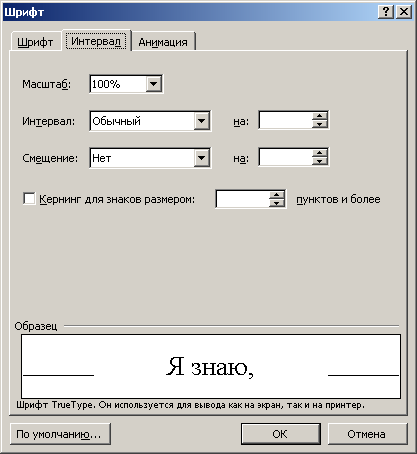
Рис. 6.4. Настройка расположения символов в абзаце
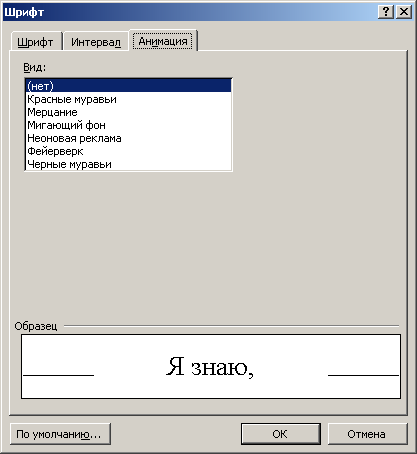
Рис. 6.5. Диалоговое окно Шрифты с открытой закладкой Анимация
